Apple'ın MacOS'u, ekranın sağ üst köşesinde açılan bildirimler sağlar. Bunlar yeni e-posta mesajları, randevu hatırlatıcıları, görev hatırlatıcıları ve uygulamaya özel bildirimler olabilir. Bir bildirime hemen yanıt vermezseniz bildirim gizlenir ancak tamamen kaybolmaz.
İçindekiler
- Bildirim Merkezi'ni açın ve kapatın
- Bildirim Merkezi'ndeki bildirimleri yönetin
- Widget'ları Bildirim Merkezi'nde yönetin
Bildirim Merkezi, bu etkin bildirimlerin yanı sıra özelleştirilebilir kullanışlı pencere öğeleri koleksiyonuna hızlı erişim sağlar. Bildirimleri yönetmek ve widget'ları kullanmak için Bildirim Merkezi'ni kullanmak hızlı ve kolaydır.
Önerilen Videolar
Kolay
5 dakika
Mac os işletim sistemi
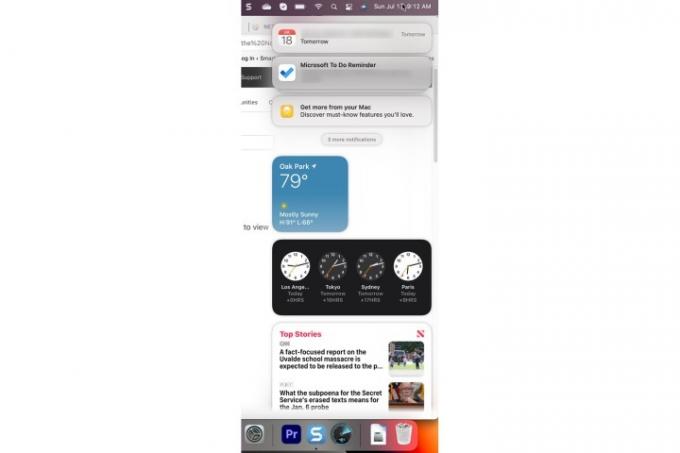
Bildirim Merkezi'ni açın ve kapatın
Bildirim Merkezi'ni açmak ve kapatmak için iki yöntem vardır.
Aşama 1: Bildirim Merkezi'ni açmak için, Saat ve tarih bölümüne gidin veya dokunmatik yüzeyin sağ tarafından uzağa doğru iki parmakla kaydırma hareketini kullanın.
Adım 2: Bildirim Merkezi'ni kapatmak için
Saat ve tarih bölümünü tekrar kullanın veya dokunmatik yüzeyin sağ tarafına doğru iki parmakla kaydırma hareketini kullanın.İlgili
- MacBook Air, Prime Day 2023'ün ardından hâlâ şimdiye kadarki en düşük fiyatında
- Bu harika MacBook Air fırsatı gece yarısı sona eriyor
- Prime Day için 299 $ karşılığında bir MacBook Air satın alabilirsiniz - ama almalı mısınız?
Bildirim Merkezi'ndeki bildirimleri yönetin
Bildirim Merkezi'nde bildirimler üzerinde yapabileceğiniz birkaç işlem vardır.
Aşama 1: Bildirimler geldikçe ve ilgilenilmedikçe, Bildirim Merkezi'nde uygulama başına yığınlar halinde birikir. Bir yığındaki tüm bildirimleri görmek için en üstteki bildirimi seçmeniz yeterlidir.

Adım 2: Seçme Daha az göster bir bildirim yığınını daraltılmış durumuna döndürmek için. Bir bildirim yığınını tamamen kapatmak için fareyle X düğmesine basın ve seçin Hepsini temizle.
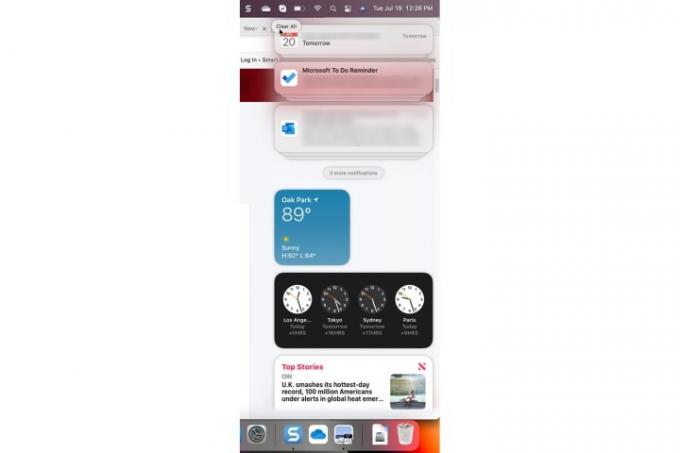
Aşama 3: Bir uygulamanın bildirim ayarlarını Bildirim Merkezi'nden kontrol etmek mümkündür. Bir bildirimin sağ üst köşesinde ">" varsa, onu seçin ve ardından üçlü noktalar menü butonu. Aşağıdaki örnekte, bildirimi bir saat veya tüm gün sessize alabilir veya bildirimleri tamamen kapatabilirsiniz.
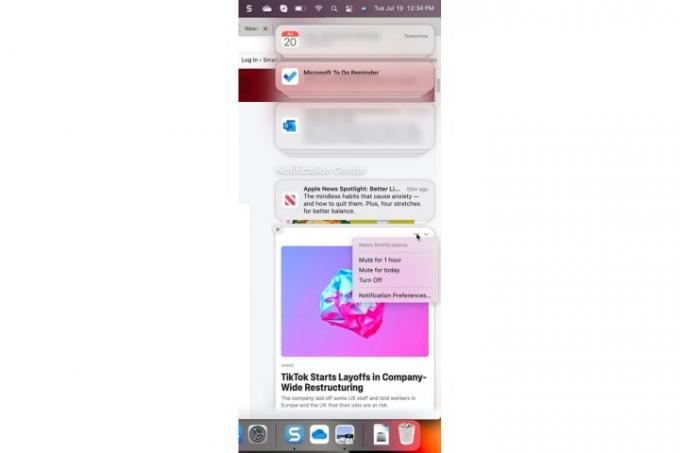
Widget'ları Bildirim Merkezi'nde yönetin
Widget'lar, Bildirim Merkezi'ni daha da eğlenceli ve kullanışlı hale getirir. Widget'larınızı yönetmek yeterince kolaydır.
Aşama 1: Etkin bir widget'ı *Kontrol * tuşuna basarak ve widget'ı seçmek için fareniz veya dokunmatik yüzeyle tıklatarak yönetebilirsiniz. Açılan menüde farklı bir boyut seçebilir, widget'ın özelliklerini düzenleyebilir, widget'ı kaldırabilir veya aktif widget'ların tümünü düzenleyebilirsiniz.

Adım 2: eğer seçersen Widget'ları düzenle, widget'ları kaldırmanıza, yeni widget'lar eklemenize ve aktif widget'ları yeniden düzenlemenize izin veren bir ekranla karşılaşacaksınız.

Bildirim yığınınıza daha da fazlasını eklemek ister misiniz? İşte bazı Windows ve MacOS için en iyi sohbet uygulamaları.
Editörlerin Önerileri
- M3 Mac'ler bu yıl piyasaya sürülebilir - şaşırtıcı bir ekleme ile
- macOS Sonoma genel beta incelemesi: ekran koruyuculardan daha fazlası
- Windows, macOS veya web'de PDF dosyaları nasıl birleştirilir
- En İyi Prime Day MacBook fırsatları: MacBook Air ve MacBook Pro'da tasarruf edin
- Apple cihazları için hayati önem taşıyan güvenlik güncellemesinin yüklenmesi yalnızca birkaç dakika sürer
Yaşam tarzınızı yükseltinDijital Eğilimler, en son haberler, eğlenceli ürün incelemeleri, anlayışlı başyazılar ve türünün tek örneği ön incelemelerle okuyucuların hızlı tempolu teknoloji dünyasını takip etmelerine yardımcı olur.




